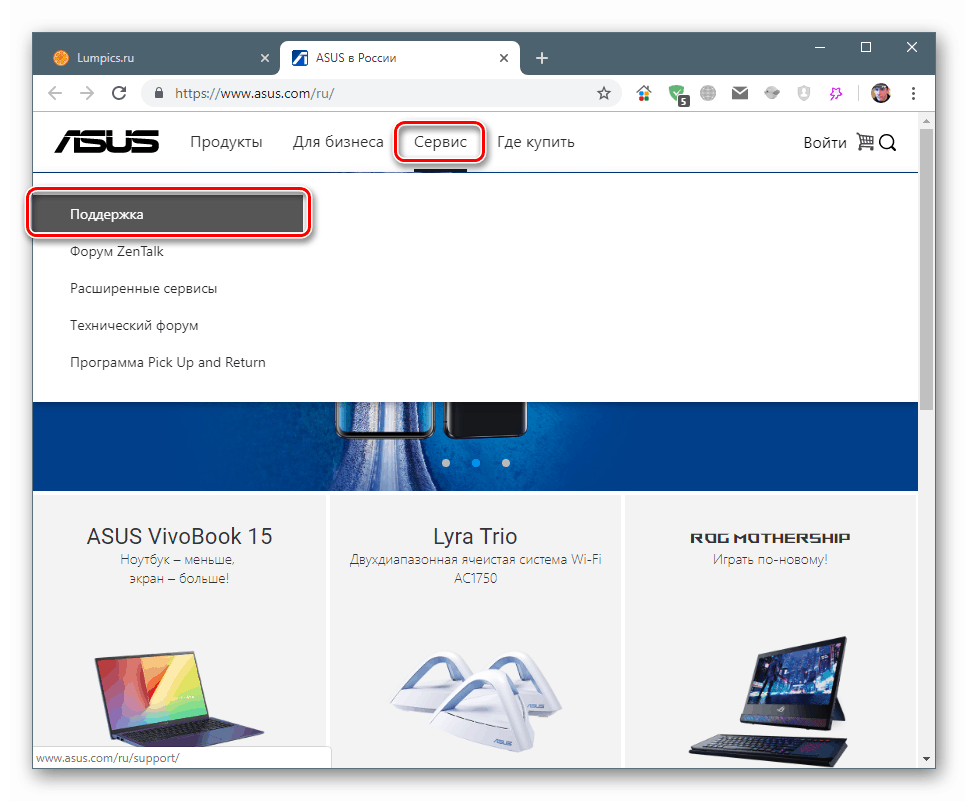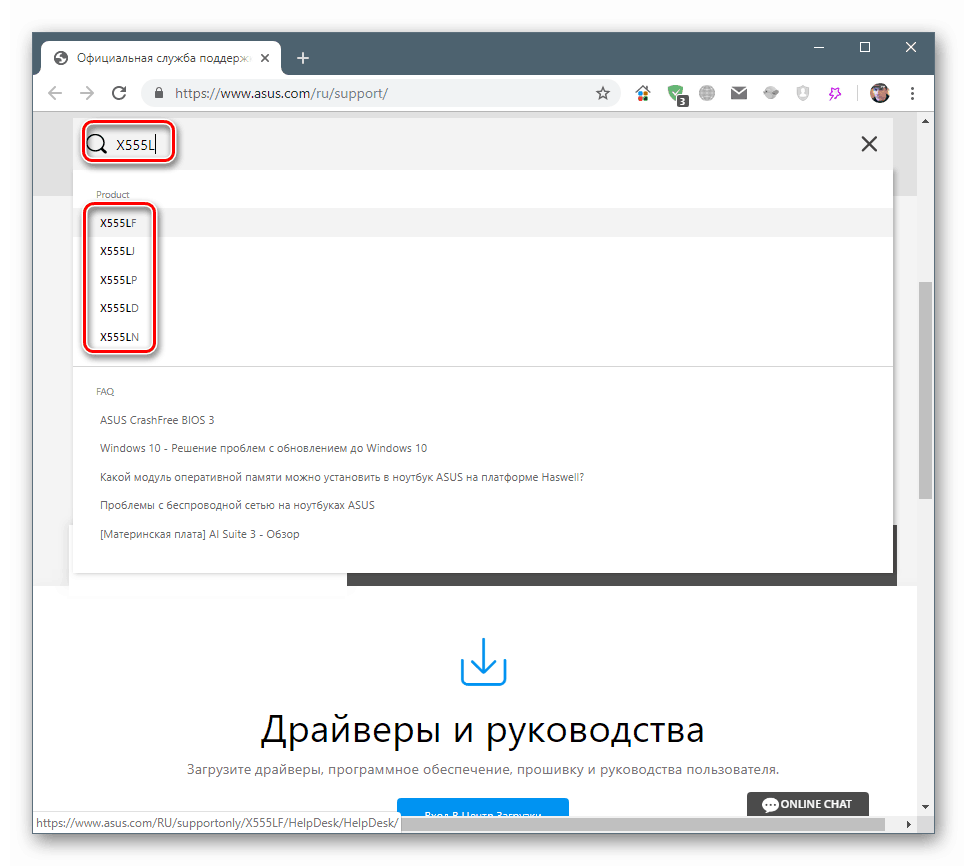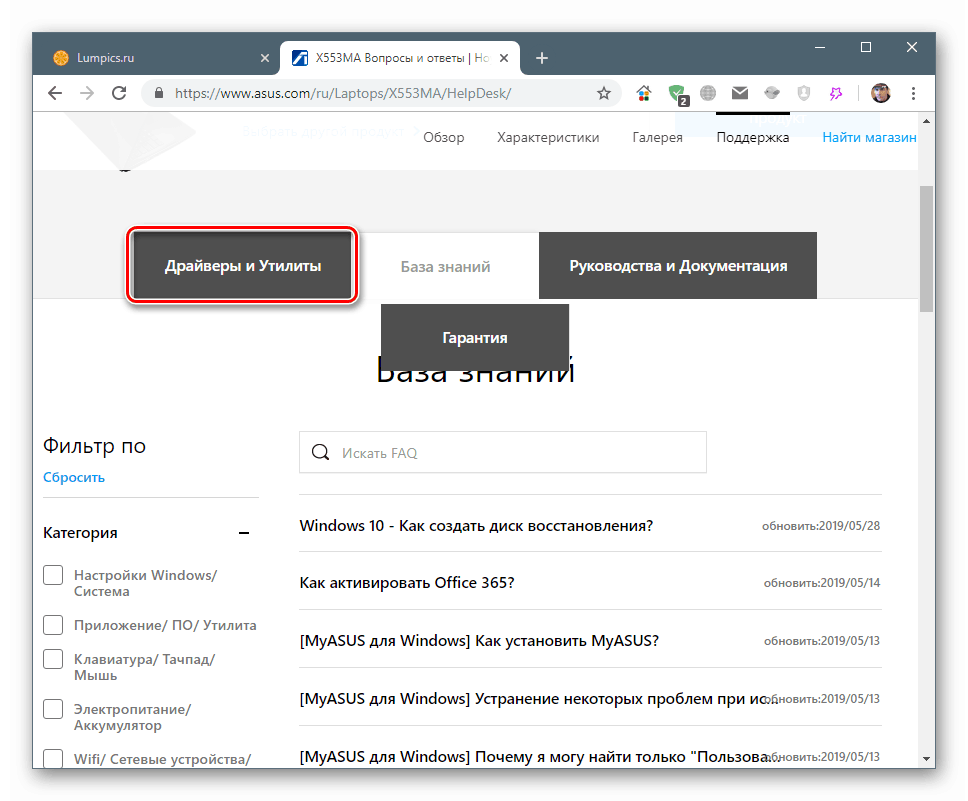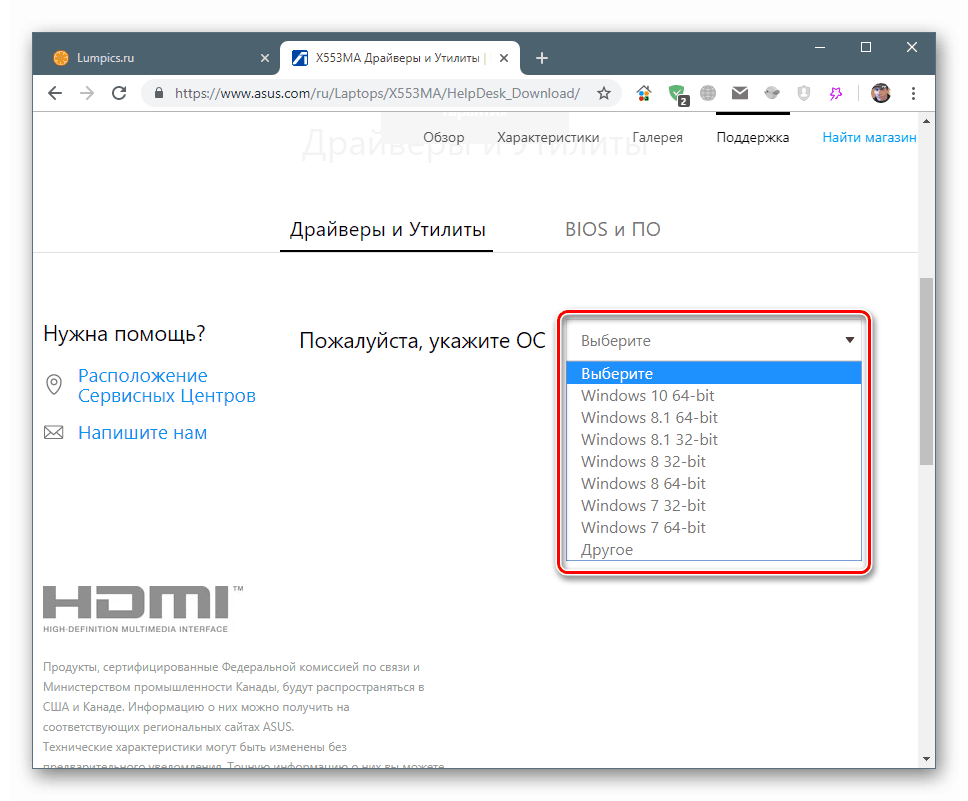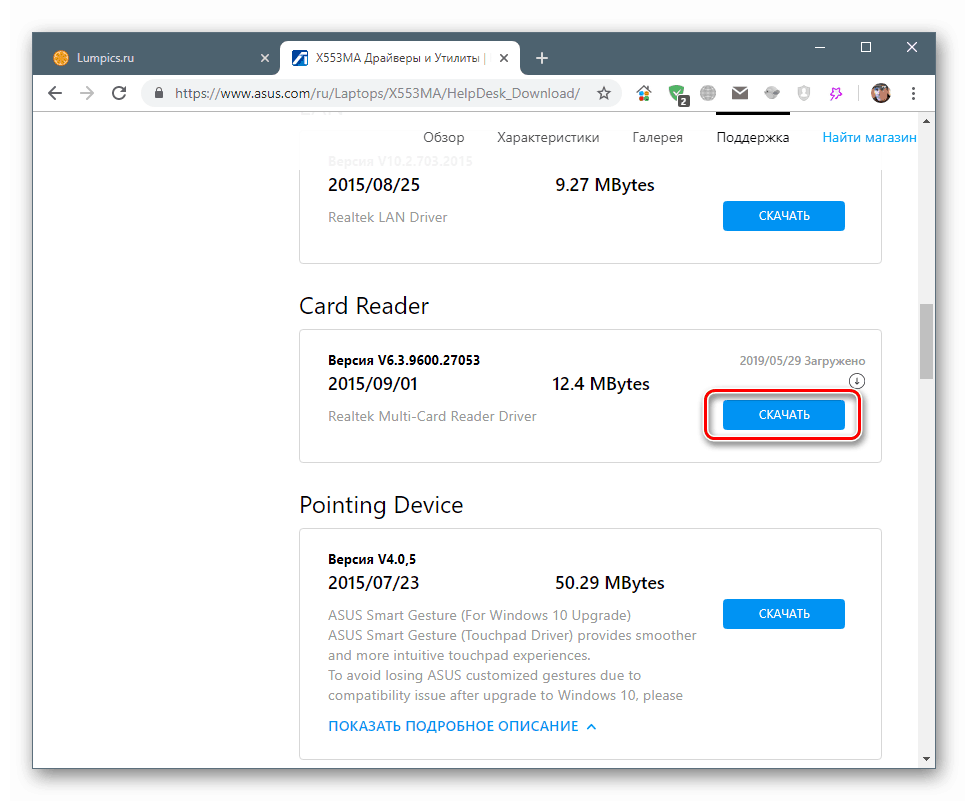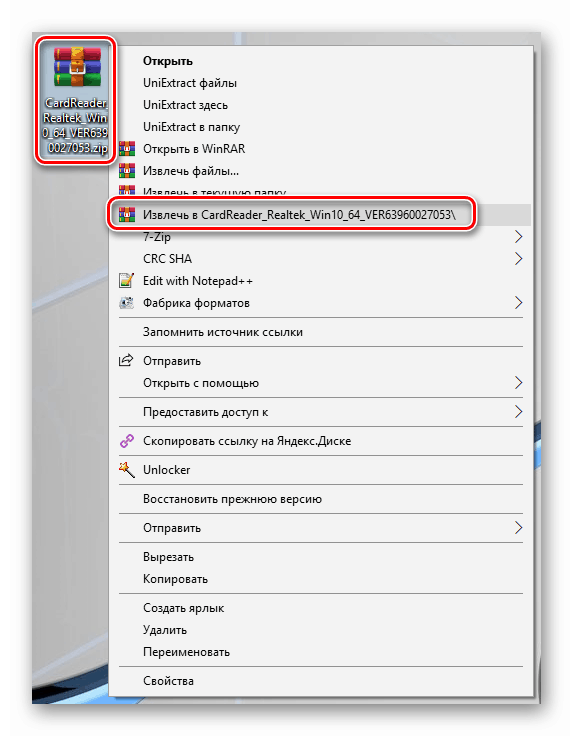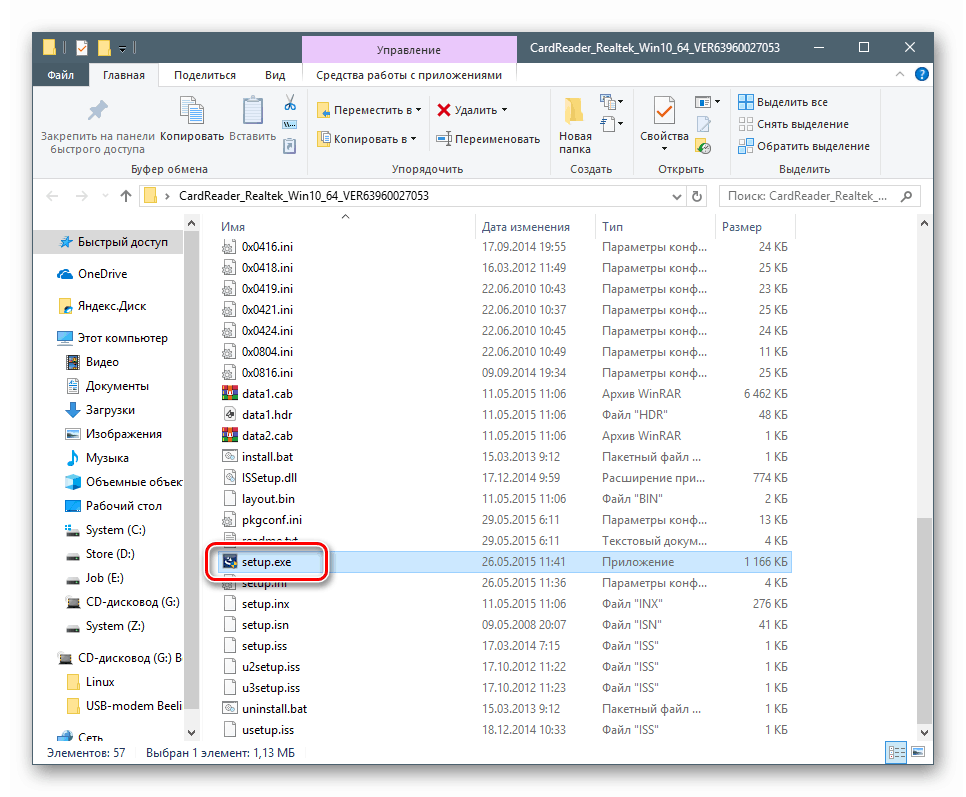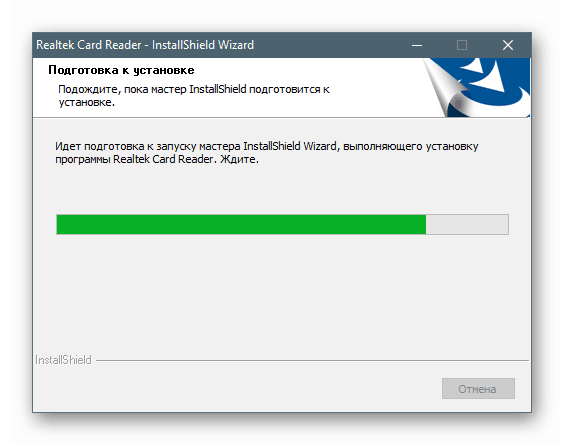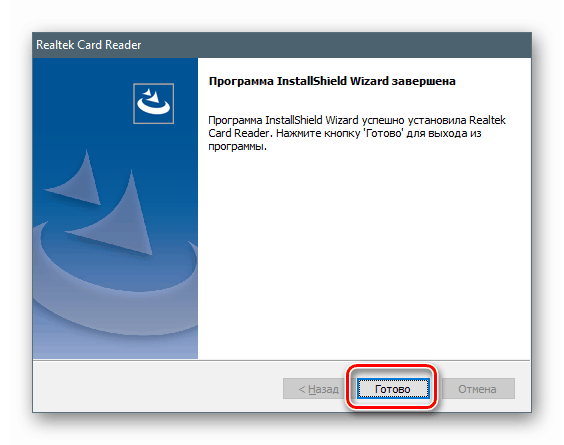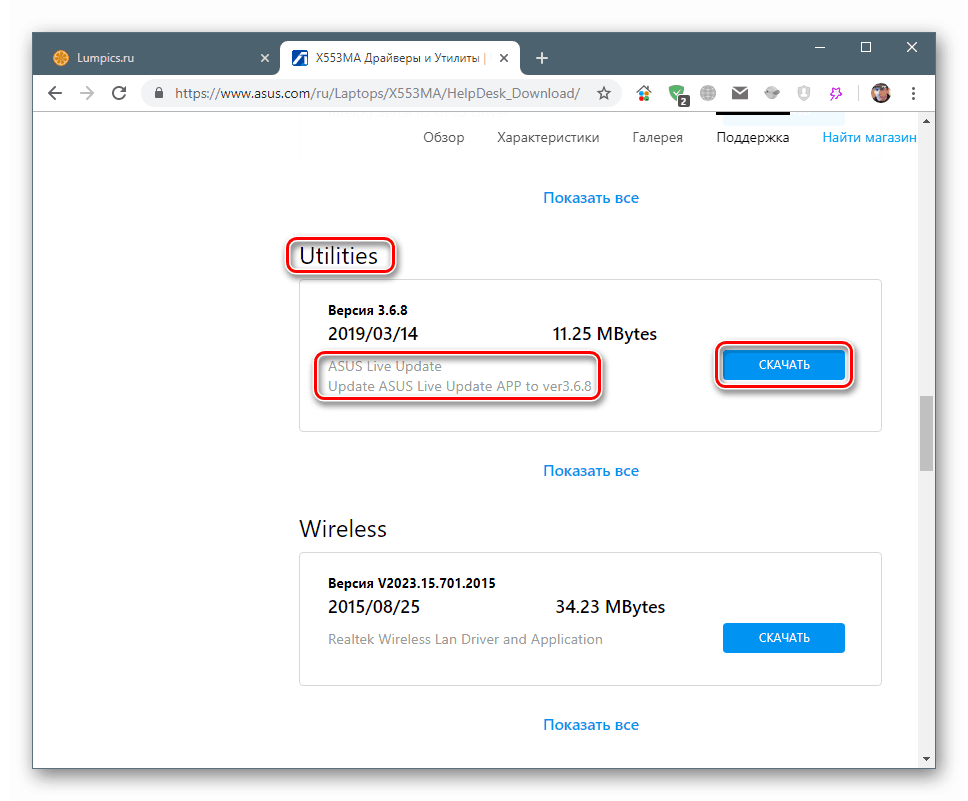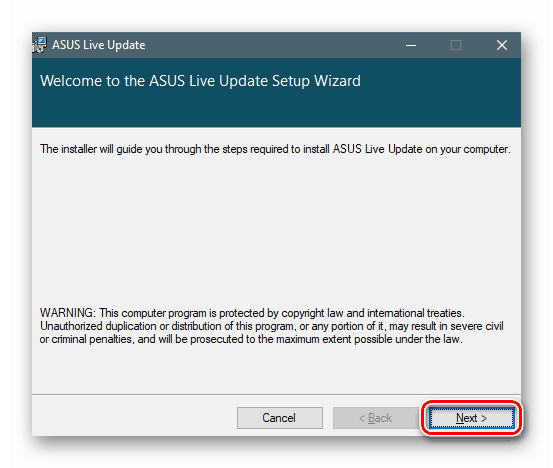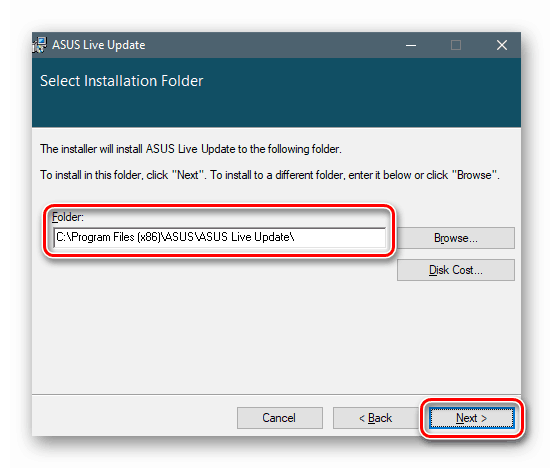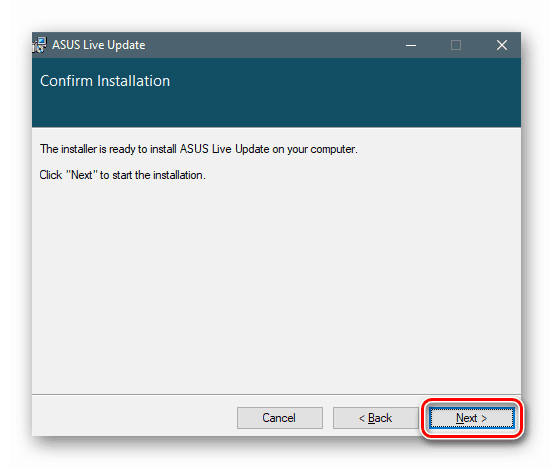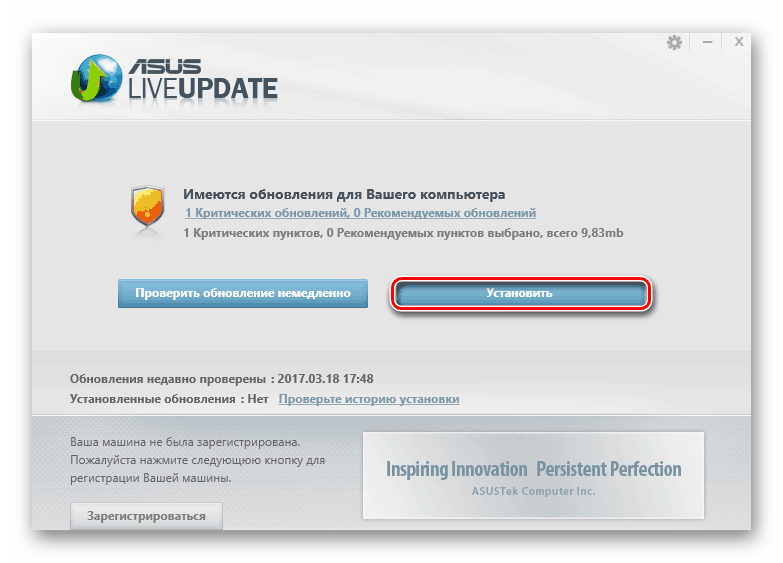درایورهای مربوط به لپ تاپ Asus X555L را بارگیری و نصب کنید
بیشتر دستگاه هایی که در لپ تاپ کار می کنند برای کار کامل خود به نرم افزار تخصصی لازم دارند. امروز گزینه های یافتن و نصب درایورها را در لپ تاپ ایسوس X555L مورد تجزیه و تحلیل قرار خواهیم داد.
مطالب
درایورهای Asus X553M را بارگیری و نصب کنید
راه های انجام این عمل را می توان به صورت دستی و اتوماتیک تقسیم کرد. مورد اول شامل بازدید از منابع رسمی ایسوس و دو راه برای استفاده از قابلیت های سیستم است و روش دوم شامل استفاده از برنامه های ویژه است که یکی از آنها توسط خود شرکت تهیه شده است.
روش 1: صفحه پشتیبانی رسمی ایسوس
در صفحات سایت رسمی همیشه می توانید "جدیدترین" بسته های درایور مناسب برای لپ تاپ ما را پیدا کنید. این واقعیت نشان می دهد که پس از نصب مشکلی در عملکرد دستگاه ها و درگیری وجود نخواهد داشت.
- به منوی "Tools" بروید ، و سپس به صفحه پشتیبانی بروید.
![به صفحه پشتیبانی در وب سایت رسمی ایسوس بروید]()
- در قسمت جستجو ، کد مدل خود را وارد کرده و اصلاح مناسب را انتخاب کنید.
![انتخاب اصلاح لپ تاپ X555L برای درایورها در سایت رسمی پشتیبانی ایسوس]()
- برگه "درایورها و خدمات" را باز کنید .
![به سایت جستجو رفته و درایورهای مربوط به لپ تاپ Asus X555L را در سایت پشتیبانی رسمی بارگیری کنید]()
- نسخه سیستم عامل را در لیست نشان داده شده در شکل زیر انتخاب می کنیم.
![انتخاب نسخه سیستم عامل قبل از بارگیری درایورهای لپ تاپ ایسوس X555L در سایت پشتیبانی رسمی]()
- این سایت لیستی از بسته ها را برای دستگاه های مختلف به ما نشان می دهد. مورد موردنیاز خود را انتخاب کرده و آن را در لپ تاپ خود بارگیری کنید.
![دانلود بسته درایور لپ تاپ Asus X555L در سایت پشتیبانی رسمی]()
- اکثر درایورها به صورت بایگانی در می آیند ، که باید قبل از استفاده توسط برخی از برنامه ها باز شوند ، مثلاً وینار .
![باز کردن بسته درایور لپ تاپ Asus X555L]()
- پوشه ای را که بسته بندی نشده است ، باز کنید و بر روی فایل نصب کننده setup.exe دوبار کلیک کنید.
![اجرای برنامه نصب درایور برای لپ تاپ Asus X555L]()
- آماده سازی و مراحل نصب به صورت خودکار انجام می شود.
![مراحل نصب درایور لپ تاپ Asus X555L]()
- پس از اتمام نصب ، پنجره را با دکمه "پایان" ببندید .
![خاموش کردن برنامه نصب درایور لپ تاپ Asus X555L]()
سایر درایورها و تاسیسات به همین روش نصب می شوند. استثنا فقط برخی از ابزارهای کاربردی است ، به عنوان مثال ، نرم افزار اختصاصی برای به روز رسانی نرم افزار.
روش 2: سیستم عامل برای بروزرسانی درایورها
این نرم افزار با نام ASUS Live Update شامل توابع بررسی درایورهای نصب شده برای ارتباط ، بارگیری و نصب بسته های لازم روی لپ تاپ می باشد.
- در صفحه پشتیبانی ، در بخش "درایورها و خدمات" (در بالا مشاهده کنید) ، نصب کننده برنامه را ، همانطور که در تصویر نشان داده شده است ، می یابیم و بارگیری می کنیم.
![به روزرسانی نرم افزار اختصاصی درایور اختصاصی ASUS Live Update را در سایت پشتیبانی رسمی بارگیری کنید]()
- ما مطالب را از بایگانی استخراج می کنیم و پرونده نصب Setup.exe را اجرا می کنیم.
![اجرای برنامه نصب برنامه به روزرسانی اختصاصی درایور ASUS Live Update]()
- در مرحله اولیه ، بر روی "Next" کلیک کنید.
![راه اندازی نصب به روزرسانی نرم افزار اختصاصی درایور ASUS Live Update]()
- در مرحله بعد می توانید مسیر نصب برنامه را انتخاب کرده یا مقدار پیش فرض را ترک کنید.
![انتخاب محل نصب برنامه اختصاصی درایور اختصاصی ASUS Live Update]()
- دوباره "بعدی" را کلیک کنید ، مراحل نصب را شروع کنید. منتظر اتمام عملیات هستیم.
![راه اندازی برنامه اختصاصی برای به روز رسانی درایور ASUS Live Update]()
- برنامه را اجرا کرده و با دکمه مربوطه ، بررسی به روزرسانی ها را شروع کنید.
![بررسی ارتباط درایورهای لپ تاپ X555L با استفاده از ابزار اختصاصی به روزرسانی ASUS]()
- بعد از اینکه برنامه لپ تاپ ما را اسکن کرد ، می توانید درایورها را نصب کنید.
![نصب درایور لپ تاپ X555L با استفاده از ابزار اختصاصی ASUS Live Update]()
روش 3: برنامه های به روز رسانی نرم افزار شخص ثالث
ASUS Live Update یک برنامه بسیار مناسب است ، اما محصولات دیگری نیز با عملکردهای مشابه وجود دارد. مثلاً Drivermax یا راه حل DriverPack . تفاوت آنها از ابزار اختصاصی در تطبیق پذیری است ، یعنی امکان بروزرسانی درایورها بدون مراجعه به سازنده لپ تاپ. نحوه استفاده از این ابزارها در مقاله های موجود در لینک های زیر با جزئیات توضیح داده شده است.
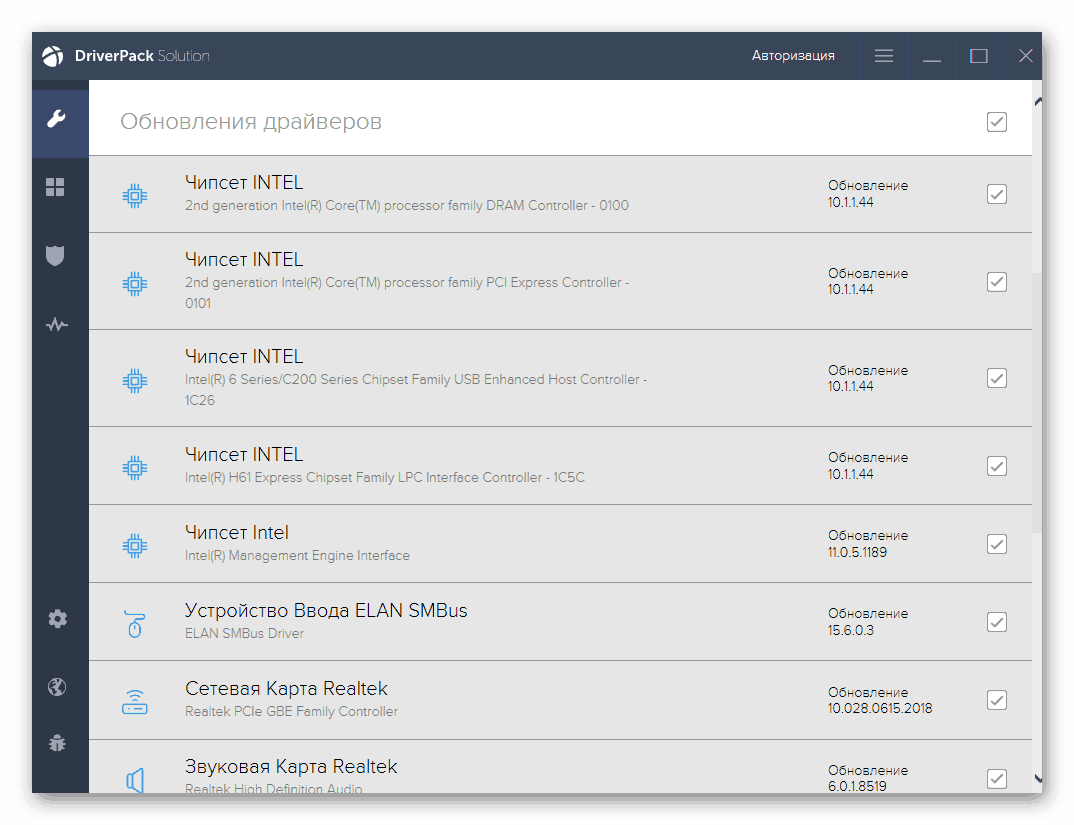
بیشتر بخوانید: درایورها را با یک برنامه به روز کنید راه حل DriverPack ، Drivermax
روش 4: کدهای شناسایی دستگاه
شناسه (HWID - "آهن") كدی خاص است كه توسط آن سیستم عامل تعیین می كند كه دستگاه ها به آن متصل شده اند. با استفاده از این داده ها ، می توانید با استفاده از سایت های ویژه ، درایور های اینترنتی را جستجو کنید.
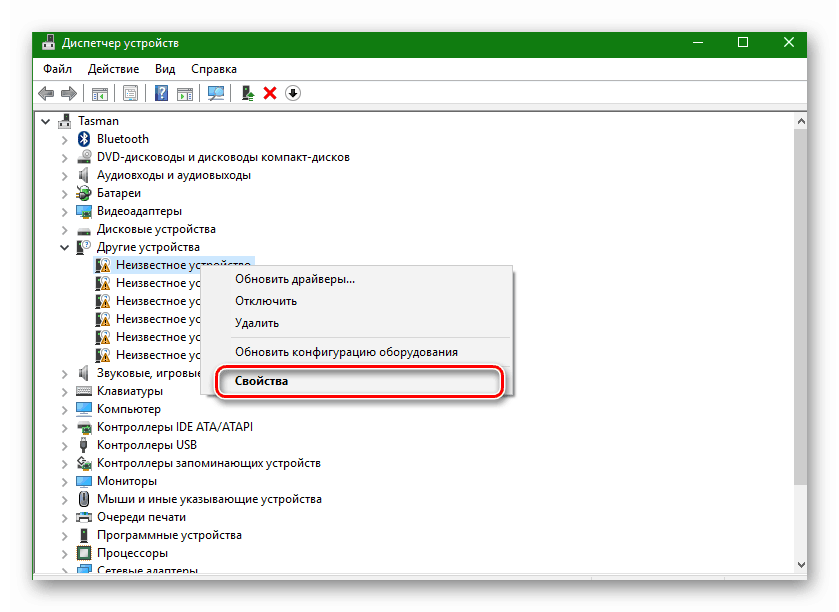
جزئیات بیشتر: چگونه درایور را با شناسه سخت افزاری پیدا کنیم
روش 5: استفاده از ابزارهای ویندوز
ضربه محکم و ناگهانی استاندارد "Device Manager" در ویندوز دارای زرادخانه ابزارهای خاص خود برای کار با درایورها است. دو مورد وجود دارد - یک عملکرد به روزرسانی داخلی و یک ابزار جداگانه برای نصب تجهیزات.
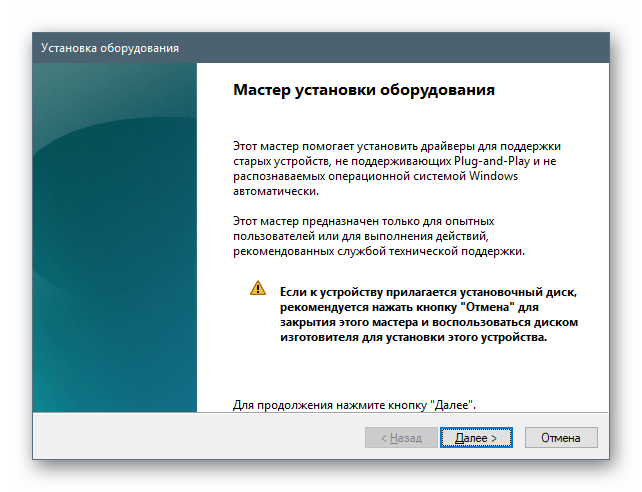
جزئیات بیشتر: نصب درایورها با استفاده از ابزارهای استاندارد ویندوز
نتیجه گیری
همانطور که مشاهده می کنید ، فرایند یافتن و نصب درایورها برای لپ تاپ Asus X555L را نمی توان پیچیده نامید. درست است ، این مورد در مورد استفاده از ابزارهای سیستم صدق نمی کند ، زیرا این روش ها به مهارت های خاصی از طرف کاربر نیاز دارند. اگر در چنین عملیاتی تجربه ای ندارید ، از ابزار ASUS Live Update استفاده کنید و او همه کارها را انجام می دهد. در همین مورد ، در صورت نیاز به بروزرسانی یا نصب مجدد درایور مجزا ، نمی توانید بدون مراجعه به سایت و سایر کارهای دستی انجام دهید.